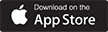Banyak pemilik komputer yang melakukan install ulang driver pada windows yang dimiliki, meski driver sudah terinstal sebelumnya. Hal ini dilakukan karena driver windows tersebut tidak maksimal. Untuk cara menginstal driver Windows 10 sendiri, dapat dilakukan dengan menggunakan dua cara, yakni CD driver dan Driver Pack.
Driver merupakan perangkat yang memungkinkan komputer dapat berkomunikasi dengan hardware, seperti hard drive, printer, mouse, keyboard, monitor dan lainnya. Driver menjadi komponen yang penting, karena jika tidak ada maka perangkat yang tersambung pada komputer tidak dapat berfungsi dengan baik. Windows biasanya menyediakan driver standar sebagai modal agar sistem dapat berjalan dengan normal.
Cara Menginstall Driver Windows 10 Menggunakan CD Driver
Install driver Windows 10 dapat dilakukan dengan menggunakan CD driver. Cara menginstal driver windows 10 ini terbilang praktis, karena pengguna cukup melakukan hal-hal berikut:
1. Masukkan CD Driver
Saat membeli laptop baru, tentu akan mendapatkan CD driver. Hal itu dimaksudkan jika terjadi kendala pada driver, maka dapat menginstal ulang sendiri. Cara yang dapat dilakukan untuk menginstal driver Windows 10 adalah dengan memasukkan CD driver pada laptop yang biasanya terletak di bagian samping. CD driver yang sudah dimasukkan harus dipastikan terdeteksi di laptop pengguna.
2. Masuk ke Bagian Device Manager
Cara menginstal driver windows 10 selanjutnya adalah dengan masuk ke bagian device manager. Klik start dan ketik device manager pada kotak pencarian. Setelah ketemu, hanya perlu mengklik device manager. Selanjutnya dapat mengklik kanan pada bagian driver yang ada tanda serunya, untuk kemudian memilih tulisan paling atas yaitu update driver.
3. Pilih Browser My Computer For Driver Software
Cara selanjutnya yang dapat dilakukan setelah mengklik update driver pada bagian device manager adalah memilih browser my computer for driver software. Setelah diklik, akan muncul search for driver software in this location dan arahkan menuju CD yang terdeteksi di laptop. Lalu dapat mengklik tulisan next di bagian bawah.
4. Klik Close
Setelah menunggu proses instalasi driver, dapat mengklik tulisan close. Tombol close akan muncul secara otomatis di bagian pojok bawah. Jika sudah klik close, sudah dapat dipastikan penginstalan driver Windows 10 telah selesai. Setelah itu, laptop perlu direstart terlebih dahulu sebelum digunakan. Proses restart dilakukan guna perangkat keras dapat berfungsi dengan baik.
Cara Menginstal Driver di Windows 10 Menggunakan Driver Pack
Selain menggunakan CD driver, menginstal driver juga dapat dilakukan menggunakan Driver Pack. Driver pack merupakan sebuah aplikasi yang berfungsi untuk dapat menginstal driver secara otomatis. Adapun cara menginstal driver windows 10 menggunakan driver pack, di antaranya :
1. Buka Aplikasi Driver Pack
Cara pertama yang dapat diterapkan ialah dengan membuka aplikasi Driver Pack. Aplikasi ini tentu saja sudah diunduh sebelumnya. Pengguna hanya perlu menunggu waktu beberapa saat untuk dapat melihat informasi jumlah driver yang belum terinstall.
2. Klik Instal Automatically
Setelah mengetahui berapa jumlah driver yang belum terinstal, pengguna dapat mengklik tombol install automatically. Pengguna tinggal menunggu proses instalasi selesai. Proses instalasi ini tidak memakan waktu yang lama, karena sesuai dengan jumlah driver yang sedang di install. Jika semakin banyak driver yang diinstal, maka waktunya jelas akan semakin panjang.
3. Klik Finish
Jika proses instalasi telah selesai dilakukan, maka selanjutnya dapat langsung mengklik tombol finish yang ada dibagian pojok bawah. Setelah itu, laptop dapat di restart terlebih dahulu untuk kemudian digunakan. Jangan sepelekan ini, agar laptop tidak mengalami kendala yang lebih kompleks nantinya.
Itulah cara menginstal driver Windows 10 menggunakan CD driver dan Driver Pack. Cara tersebut dapat diterapkan oleh para pengguna laptop dan komputer. Bagaimana, caranya terbilang cukup mudah bukan? Jadi jangan ragu untuk menerapkannya!
| Pewarta | : Prana Hikmat |
| Editor | : Ali JIhad |